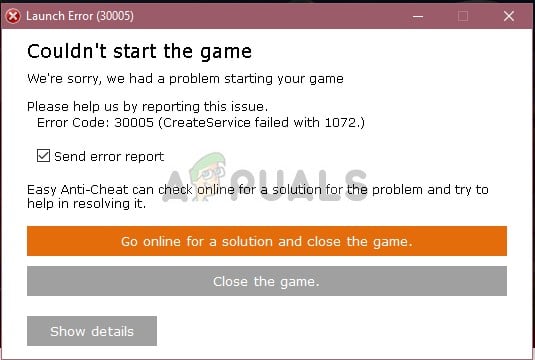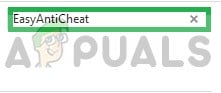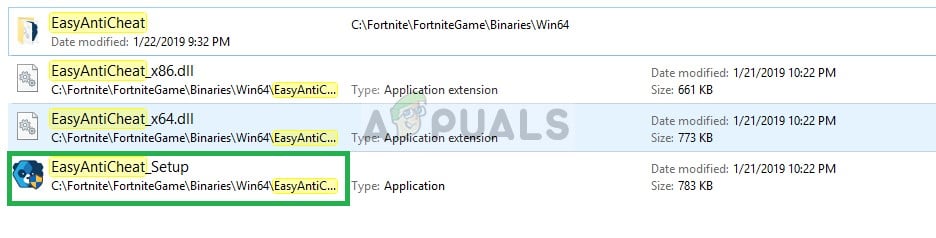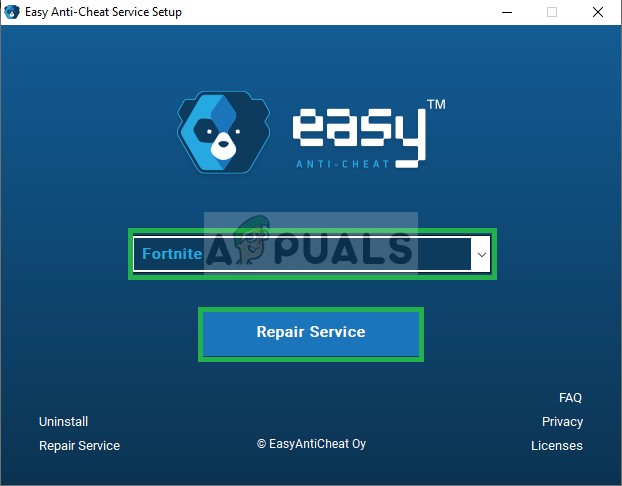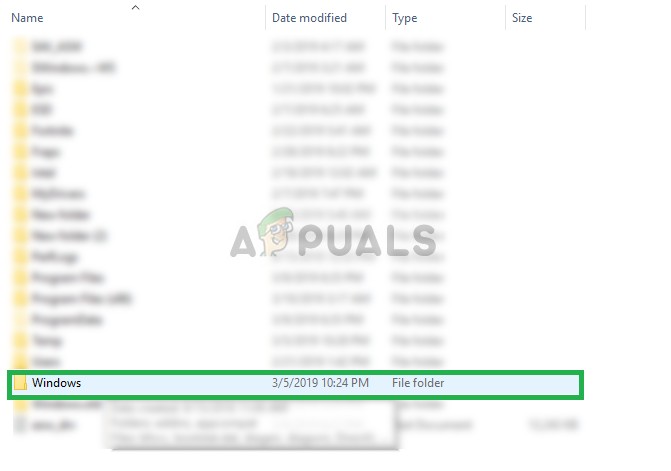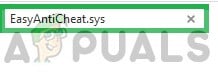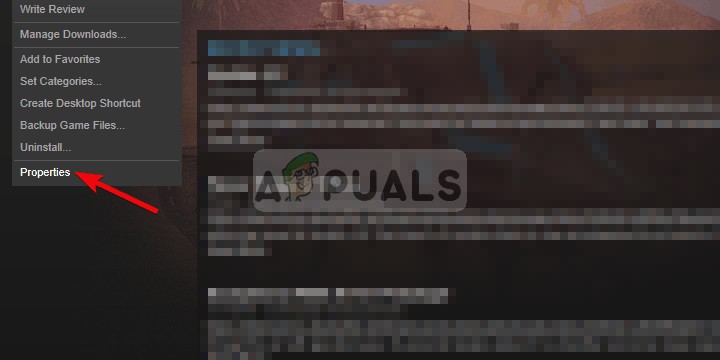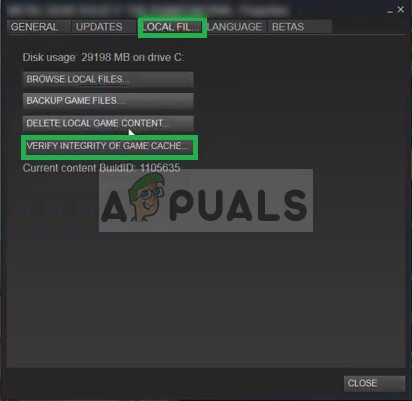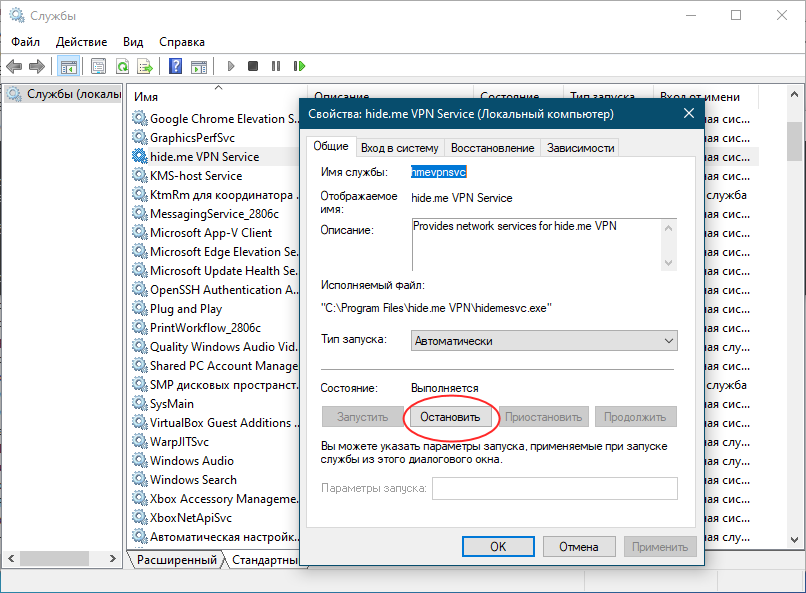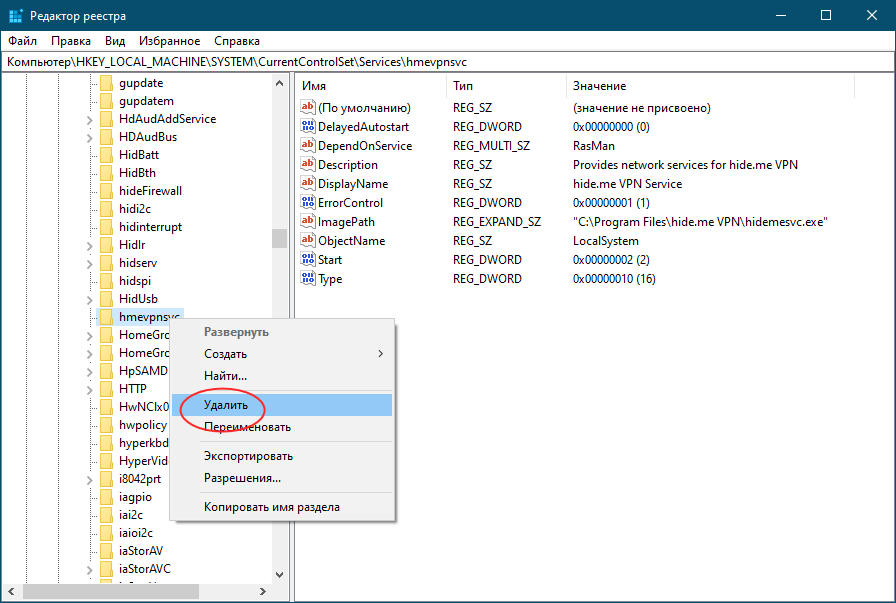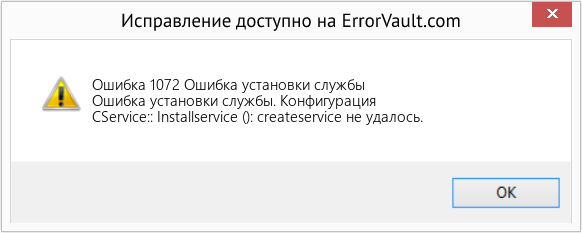EasyAntiCheat – это программное обеспечение, которое используется в большинстве игр для того, чтобы пользователи не смогли использовать читы, хаки и моды. Программное обеспечение сканирует все работающие программы при запуске игр и проверяет их на возможность работы подозрительных файлов в фоновом режиме, после чего запускается игра.
Но совсем недавно поступило много сообщений от пользователей, о сбое программного обеспечения и отображении ошибки «Easyanticheat Createservice Failed 1072» при попытке запуска игры. Эта ошибка не была характерна для какой-то определенной игры и встречалась во всех играх, использующих сервис EasyAntiCheat. Мы расскажем вам о некоторых факторах, с которыми связано появление этой проблемы, и предоставим некоторые решения.
Содержание
- Что вызывает ошибку Easyanticheat Createservice Failed 1072?
- Решение 1. Ремонт установки EasyAntiCheat
- Решение 2. Удаление EasyAntiCheat.sys
- Решение 3. Проверка файлов игры
- Решение 4. Переустановка игры
Что вызывает ошибку Easyanticheat Createservice Failed 1072?
Возникновение этой ошибки не является каким-то конкретным, и может быть вызвано различными причинами, вот некоторые из наиболее распространенных:
- EasyAntiCheat: эта ошибка возникает в основном из-за поврежденной установки EasyAntiCheat. EasyAntiCheat отвечает за запуск исполняемого файла игры, и если он не работает должным образом, может возникнуть ошибка.
- Misspelled Driver Name: Ошибка может быть вызвана, если имя драйвера EasyAntiCheat написано с ошибкой в папке «System 32». Просто удалите «EasyAntiCheat.sys», игра снова загрузит ее и исправит проблему.
- Отсутствие файлов игры. В некоторых случаях в игре могут отсутствовать важные файлы, которые нужны службе EasyAntiCheat для проверки целостности игры и запуска исполняемого файла. В таком случае может появится эта ошибка.
Теперь, вы имеете общее представление о природе происхождения данной проблемы, и можно переходить к ее решению.
Решение 1. Ремонт установки EasyAntiCheat
Сервис EasyAntiCheat необходим для предотвращения взлома, модификации и использования читов, но иногда эта служба может быть повреждена. Если игра использует поврежденные файлы программы EasyAntiCheat, то она запросто может не запуститься. На данном этапе мы попробуем восстановить сервис, для этого:
- Перейдите в папку установки игры.
- Оказавшись в ней, нажмите на панель поиска в верхнем правом углу.
- Внутри панели поиска введите «EasyAntiCheat» и нажмите Enter.
- При нажатии Enter, появится список результатов.
- Из списка результатов выберите «EasyAntiCheat Setup».
- В настройках выберите игру, для которой установлен EasyAntiCheat, и нажмите «Repair Service».
- Приложение будет полностью удалено с вашего компьютера, а затем автоматически переустановлено.
- Теперь попробуйте перезапустить свою игру и проверьте, сохранилась ли ошибка Easyanticheat Createservice Failed 1072.
Решение 2. Удаление EasyAntiCheat.sys
Эта ошибка также может быть вызвана, если имя EasyAntiCheat указано с ошибкой в папке «System 32». Просто удалите «EasyAntiCheat.sys» и игра снова ее установит, тем самым устранив ошибку. Для этого:
- Перейдите к системной папке Windows. Наиболее распространенным путем является диск «C».
- Нажмите на папку «Windows».
- Вверху нажмите на вкладку «Вид» и установите флажок на «Скрытые элементы».
- В папке Windows найдите папку «System 32» и откройте ее.
- В папке System 32 нажмите на строку поиска в верхнем правом углу и введите «EasyAntiCheat.sys».
- Поиск покажет вам нужный файл, щелкните по нему правой кнопкой мыши и выберите «Удалить».
Примечание. Внимательно следите за тем, какой файл вы удаляете, поскольку большинство из них в «System 32» необходимы для правильной работы Windows.
- Теперь, когда вы попытаетесь запустить игру, она автоматически загрузит файлы замещающего драйвера, и, следовательно, ошибка будет устранена.
- Запустите игру и проверьте, получилось ли устранить ошибку Easyanticheat Createservice Failed 1072.
Решение 3. Проверка файлов игры
В игре могут отсутствовать определенные файлы или некоторые из них могут быть повреждены. Игра не запустится должным образом, если определенные файлы игры отсутствуют. На следующем этапе нужно проверить файлы игры и убедиться, что файлы игры не повреждены.
- Запустите Steam и войдите в свою учетную запись.
- Зайдите в раздел библиотеки и щелкните правой кнопкой мыши по игре.
- Выберите «Свойства».
- После этого нажмите на «Локальные файлы», следом — «Проверить целостность игровых файлов».
- После завершения проверки нужно выждать некоторое время, и попытаться запустить игру.
Примечание. Этот метод применим только к тем играм, которые добавляются в библиотеку Steam. Не все игры поддерживают Steam, и некоторые имеют собственные уникальные средства запуска. Не забудьте проверить свою игру.
Решение 4. Переустановка игры
Иногда в игре могут отсутствовать некоторые важные файлы, которые могут понадобиться службе EasyAntiCheat для проверки целостности игры и запуска исполняемого файла. В таком случае может появиться эта ошибка. Поэтому крайним решением этой проблемы будет – полностью удалить игру и установить ее снова. Вы не только устраните ошибку отсутствующего файла, если она еще не была обнаружена модулем запуска, но также автоматически обновите файлы реестра и очистите кэш игры, если таковой имеется. Мы надеемся, что вы смогли избавиться от ошибки Easyanticheat Createservice Failed 1072 и продолжить играть в нужную вам игрушку.
Содержание
- 1 Что вызывает ошибку EasyAntiCheat «CreateService не удалось с 1072»?
- 1.1 Решение 1. Ремонт установки EasyAntiCheat:
- 1.2 Решение 2. Изменение имени драйвера EasyAntiCheat:
- 1.3 Решение 3. Проверка файлов игры:
- 1.4 Решение 4. Переустановка игры:
EasyAntiCheat — это программное обеспечение, которое используется в большинстве игр для того, чтобы пользователи не могли использовать читы, хаки и моды. Программное обеспечение сканирует все запущенные программы при запуске игры и проверяет, работает ли что-либо подозрительное в фоновом режиме, после чего запускает исполняемый файл игры и запускается игра.

Тем не менее, совсем недавно поступало много сообщений о сбое программного обеспечения и отображении ошибки «Сбой CreateService с 1072» при попытке запуска игры. Эта ошибка не была характерна для отдельной игры и, как сообщалось, встречалась во всех играх, использующих сервис EasyAntiCheat. В этой статье мы расскажем вам о некоторых факторах, которые могут вызвать эту проблему, и предоставим вам жизнеспособные решения для обеспечения полного устранения проблемы.
Что вызывает ошибку EasyAntiCheat «CreateService не удалось с 1072»?
Причина этой ошибки не является конкретной, и она может быть вызвана по ряду причин, однако некоторые из наиболее распространенных:
- EasyAntiCheat: Эта ошибка возникает в основном из-за поврежденной установки EasyAntiCheat. EasyAntiCheat отвечает за запуск исполняемого файла игры, и если он не работает должным образом, может возникнуть ошибка.
- Имя водителя с ошибкой: Ошибка также может быть вызвана, если имя папки EasyAntiCheat написано с ошибкой в папке «System 32». Просто, удалив «EasyAntiCheat.sys», игра снова загрузит ее и решит ошибку.
- Отсутствующие файлы игр: В некоторых случаях в игре могут отсутствовать важные файлы, которые могут понадобиться службе EasyAntiCheat для проверки целостности игры и запуска исполняемого файла. В этом случае эта ошибка может быть вызвана.
Теперь, когда у вас есть общее представление о природе проблемы, мы теперь перейдем к ее решению.
Решение 1. Ремонт установки EasyAntiCheat:
Сервис EasyAntiCheat используется для предотвращения взлома, модификации и использования читов, но иногда сервис может быть поврежден. Если испорченная игра, использующая сервис, не запустится, если она не будет восстановлена, поэтому на этом этапе мы будем восстанавливать сервис, для которого:
- проводить к игре монтаж папка
- В зависимости от игры и ваших настроек установки, местоположение может отличаться, откройте главный монтаж папка.
- Оказавшись в папке установки, нажмите на поиск бар На вершине право угол
- Внутри панели поиска введите «EasyAntiCheatИ нажмите Войти
Печатать в «EasyAntiCheat»
- Как только вы нажмете Enter, список Результаты будут открыть вверх
- Из результатов выберите EasyAntiCheat Настроить.
Выбор «EasyAntiCheat Setup»
- Внутри Настроить выберите игра что EasyAntiCheat установлен для и нажмите на Ремонт обслуживание.
Нажав на «Ремонт Сервис»
- заявка сначала будет неустановленного полностью с вашего компьютера, а затем автоматически быть переустановил.
- Пробовать бежать свою игру и проверьте, не исчезла ли проблема.
Решение 2. Изменение имени драйвера EasyAntiCheat:
Ошибка также может быть вызвана, если имя папки EasyAntiCheat написано с ошибкой в папке «System 32». Просто, удалив «EasyAntiCheat.sys», игра снова загрузит ее и решит ошибку. Для этого:
- проводить к раздел в котором установлена ваша винда. Наиболее распространенным путем является «СРаздел.
- Внутри этого нажмите на «WindowsПапка.
Открытие папки Windows
- В верхней части нажмите наПосмотретьВкладку и отметьтескрытый ПредметыКоробка.
Просмотр скрытых предметов
- Теперь в папке Windows найдите «система 32»И откройте его.
- Оказавшись в папке System 32, нажмите на поиск бар на вершине право угол и поиск «EasyAntiCheat.sys«.
Поиск «EasyAntiCheat.sys»
- Поиск покажет вам файл, Щелкните правой кнопкой мыши файл и выберите удалять.
Замечания: Не забудьте удалить любой файл, который не совсем похож на файл «EasyAntiCheat.sys», потому что большинство файлов внутри «System 32» необходимы для правильной работы Windows. - Теперь, когда вы попытаетесь запустить игру, она будет автоматически пробовать скачать замена файлы драйверов и, следовательно, ошибка с ошибкой будет устранена
- Бежать игру и проверьте, если ошибка устранена.
Решение 3. Проверка файлов игры:
Возможно, в игре отсутствуют определенные файлы или некоторые файлы могут быть повреждены. Игра не запускается должным образом, если определенные файлы игры отсутствуют. Поэтому на этом этапе мы собираемся проверить файлы игры и убедиться, что файлы игры заполнены.
- запуск Steam и войдите в свой аккаунт
- Войдите в библиотека раздел и Правильно—Нажмите по игре
- Выбрать свойства
Щелчок правой кнопкой мыши по игре и выбор свойств
- После этого Нажмите на Местный файлы вариант и нажмите на «Проверьте целостность Game CacheОпция
Нажав на опцию Локальные файлы
- Это займет некоторое время проверить после того, как это сделано, попробуйте запустить игру
Замечания: Этот метод применяется только к тем играм, которые добавляются в библиотеку Steam. Все игры не поддерживают Steam, а некоторые могут иметь свои собственные уникальные программы запуска. Поэтому не забудьте проверить игру с помощью поддерживаемого метода запуска.
Решение 4. Переустановка игры:
В некоторых случаях в игре могут отсутствовать важные файлы, которые могут понадобиться службе EasyAntiCheat для проверки целостности игры и запуска исполняемого файла. В этом случае эта ошибка может быть вызвана. Таким образом, решение этой проблемы заключается в том, чтобы полностью деинсталляция игра и устанавливать это снова. Это не только искоренит ошибка отсутствующего файла если он еще не был обнаружен модулем запуска, но он также автоматически обновит реестр файлы а также удалить об игре кэш если есть
На чтение 5 мин. Просмотров 280 Опубликовано 17.04.2021
EasyAntiCheat – это программа, которая используется в большинстве игр для предотвращения использования читами, взломами и модами. Программное обеспечение сканирует все запущенные программы при запуске игры и проверяет, не запущено ли что-нибудь подозрительное в фоновом режиме, после чего запускает исполняемый файл игры.
Однако совсем недавно стало поступать много сообщений о сбоях в работе программного обеспечения и отображении ошибки «CreateService failed with 1072» при попытке запустить игру. Эта ошибка не относилась к одной игре и, как сообщалось, возникала во всех играх, использующих службу EasyAntiCheat. В этой статье мы расскажем вам о некоторых факторах, которые могут вызвать эту проблему, и предоставим вам жизнеспособные решения для обеспечения полного устранения проблемы.
Содержание
- Что вызывает ошибку EasyAntiCheat «CreateService failed with 1072»?
- Решение 1. Восстановление установки EasyAntiCheat:
- Решение 2. Изменение имени драйвера EasyAntiCheat:
- Решение 3. Проверка файлов игры:
- Решение 4. Переустановка игры:
Что вызывает ошибку EasyAntiCheat «CreateService failed with 1072»?
Причина этой ошибки не конкретна, и она может быть вызвана по ряду причин, однако наиболее частыми из них являются:
- EasyAntiCheat: Эта ошибка возникает в основном из-за поврежденной установки EasyAntiCheat. . EasyAntiCheat отвечает за запуск исполняемого файла игры, и если он не работает должным образом, может возникнуть ошибка. Известно, что эта конкретная ошибка вызывает ошибку приложения и в Fortnite.
- Имя драйвера с ошибкой: Ошибка также может быть вызвана, если имя драйвера EasyAntiCheat написано с ошибкой в папке «Система 32». Простое удаление EasyAntiCheat.sys заставит игру загрузить его снова и устранить ошибку орфографии.
- Отсутствующие файлы игры: в некоторых случаях В игре могут отсутствовать важные файлы, которые могут потребоваться службе EasyAntiCheat для проверки целостности игры и запуска исполняемого файла. В этом случае может возникнуть эта ошибка.
Теперь, когда у вас есть базовое представление о природе проблемы, мы перейдем к ее решениям.
Решение 1. Восстановление установки EasyAntiCheat:
Служба EasyAntiCheat используется для предотвращения взлома, использования модов и читов, но иногда служба может быть повреждена. В случае повреждения игра, использующая службу, не запустится, если она не будет восстановлена, поэтому на этом этапе мы собираемся восстановить службу, для которой:
- Перейдите в папку с игрой , где установлена .
- В зависимости от игры и настроек установки местоположение может отличаться, откройте главный папка для установки .
- Оказавшись в папке установки, нажмите на поиск панель вверху справа угол
- В строке поиска введите « EasyAntiCheat » и нажмите Enter
- Как только вы нажмете Enter, откроется список результатов вверх
- В результатах выберите Настройка EasyAntiCheat .
- Внутри Setup выберите игру , для которой установлен EasyAntiCheat , и нажмите Ремонт Служба .
- Приложение сначала будет полностью удалено с вашего компьютера, а затем автоматически будет переустановлено .
- Попробуй o запустите свою игру и проверьте, сохраняется ли проблема.
Решение 2. Изменение имени драйвера EasyAntiCheat:
Ошибка также может быть вызвана, если имя драйвера EasyAntiCheat неправильно написано в папке «System 32». Просто удаление EasyAntiCheat.sys предложит игре загрузить его снова и устранить ошибку орфографии. Для этого:
- Перейдите к разделу , в котором установлена ваша Windows. Наиболее распространенный путь – это раздел « C ».
- Внутри него щелкните папку « Windows ».
- Вверху щелкните вкладку « View » и установите флажок поле « Скрытые элементы ».
- Теперь в папке Windows найдите папку « System 32 » и откройте ее.
- Оказавшись в папке System 32, щелкните панель search в верхнем правом углу и выполните поиск по запросу « EasyAntiCheat.sys “.
- Поиск покажет вам файл , Щелкните файл правой кнопкой мыши и выберите удалить .
Примечание. Не удаляйте никакие файлы. который не совсем похож на файл «EasyAntiCheat.sys», потому что Большинство файлов внутри «System 32» необходимы для правильной работы Windows. - Теперь, когда вы пытаетесь запустить игру, она автоматически пытается чтобы загрузить файлы драйвера replace , и, следовательно, ошибка с ошибкой будет устранена
- Run игру и проверьте, устранена ли ошибка.
Решение 3. Проверка файлов игры:
Возможно, в игре отсутствуют определенные файлы или некоторые файлы повреждены. Игра не запускается должным образом, если некоторые файлы игры отсутствуют. Поэтому на этом этапе мы собираемся проверить файлы игры и убедиться, что файлы игры заполнены.
- Запустить Steam и войдите в свою учетную запись.
- Зайдите в раздел библиотеки и Right – Нажмите В игре
- Выберите Свойства
- После этого Нажмите на параметр Локальные Файлы и нажмите на « Проверить параметр “Целостность игрового кеша ”
- Это займет некоторое время время для проверки после того, как это будет сделано, попробуйте запустить игру
Примечание. Этот метод применяется только к Игры добавляются в библиотеку Steam. Все игры не поддерживают Steam, а некоторые могут иметь свои собственные уникальные программы запуска. Поэтому обязательно проверьте игру с помощью метода, поддерживаемого программой запуска.
Решение 4. Переустановка игры:
В некоторых случаях в игре могут отсутствовать важные файлы что службе EasyAntiCheat может потребоваться проверка целостности игры и запуск исполняемого файла. В этом случае может возникнуть эта ошибка. Поэтому решение этой проблемы – полностью удалить игру и установить ее снова. Это не только устранит ошибку отсутствующего файла , если она еще не была обнаружена программой запуска, но также автоматически обновит файлы реестра . , а также удалите кеш игры , если он есть.
Обновлено: 11.02.2023
Я играю в War Thunder, где используется Easy Anti-Cheat, но после первоапрельского обновления, при запуске игры, выдаёт ошибку 30005 (1072). Временно помогает удаление папки Easy Anti-Cheat и при проверке файлов игры, но проблема возвращается. Смотрел решения на форумах — всё сделал — ошибка не ушла.
P.S: так же пытался переустановить Easy Anti-Cheat, но вместо названий игр пишет просто Current
Невозможно создать сервис, возможно запущен не от имени администратора.
При чём тут запуск от имени администратора? Easy Anti-Cheat запускается вместе с War Thunder. И раньше этой ошибки не было
DK Искусственный Интеллект (105888) Mistery Гаевский, читай описание ошибки.
В этой рубрике мы подробнее рассказываем о работе над улучшениями и исправлениями в игре. Сведения обо всех обновлениях, которые выходят в War Thunder, вы можете найти в разделе обновлений.
Solution 2: Changing the EasyAntiCheat Driver Name:
Немного доработали маркер возрождения
К прошлому выпуску «Починили» мы перерисовали маркеры зон возрождения, чтобы его было лучше видно на любых картах и в любых режимах War Thunder. А в этом вносим небольшой фикс, который исправляет перекрытие рамки выбора маркерами других респаунов. Например, аэродрома, над которым стоят воздушные респы бомбардировщиков и штурмовиков.
Убрали тормоза при жёсткой посадке
Не падение FPS, а буквально — тормоза, которые оставались действующими и эффективными, даже если шасси вашего самолёта из-за жёсткого приземления остались где-то в начале посадочной полосы.
Теперь при разрушении стоек шасси тормозная система откажет и придётся рассчитывать только на износостойкость фюзеляжа. Мягких посадок вам.
Исправления характеристик, моделей повреждения и вооружения авиации
- Buccaneer S.1 — исправлен порядок сброса шести 1000-фунтовых бомб (репорт).
- J35A Draken — исправлена ошибка, из-за которой в некоторых случаях после отрыва крыла в воздухе оставались висеть его части (репорт).
- F6F-5N, F-86K, CL-13 Mk.4, P-47D-30 (Китай) — в карточку самолёта добавлено полное имя.
- Як-38, Як-38М, F-8E, F-5C — исправлено отображение иконок в меню подвесного вооружения.
- Исправлена возможность тормозить при посадке с оторванными шасси.
Solution 4: Reinstalling the Game:
Остовы танков воровали FPS
Но не все остовы. Эта проблема воспроизводилась только с копиями одной и той же уничтоженной машины. В боях, очевидно, такое могло произойти при использовании игроками «дублёров» или в комнате полигона без ограничения возрождений. Так или иначе — фикс выпущен и просадки FPS исправлены.
Ещё больше улучшений
К этому выпуску мы как всегда подготовили большой набор полезных исправлений и игровых улучшений. Обязательно почитайте полный список, который мы приготовили в отдельном патчноуте — там много интересного.
Кнопки лайка нет. Можете просто похвалить разработчиков за проделанную работу в комментариях.
Исправления характеристик, моделей повреждения и вооружения флота
- VAS 201 — исправлены характеристики торпеды W.200/450X5,75 (максимальная дистанция хода увеличена до 8 км).
- HMS Armada — исправлено застревание 40-мм орудия в верхней точке наведения.
Solution 1: Repairing the EasyAntiCheat Installation:
Исправления характеристик, моделей повреждения и вооружения наземной техники
- М60 AMBT — исправлены ошибки с отображением физически достоверных гусениц при их повреждении (репорт).
- Pansarbil M/40 — исправлен приоритет пересаживания членов экипажа (репорт).
- M247 — уточнена кратность прицела командира (репорт).
- Strv 103 (A,C,0) — исправлена ошибка с вертикальным наведением при ведении огня в виде из бинокля (репорт 1, репорт 2).
- Убрано отображение сектора обзора на карте экрана выбора техники после потери танка в танковом бою.
Вернули полётные данные в интерфейс повторов
В вышедшем обновлении «Точно в цель» у нас сломался интерфейс повторов. Не очень критично — пропали только данные о скорости, высоте и прочие характеристики, которые обычно выводятся в левом верхнем углу при управлении самолётом.
Приносим наши извинения всем тем, кто заметил эту ошибку, а также тем, кто просто негодует, узнав о ней сейчас. Всё исправили.
Другие исправления
- Исправлено падение производительности в танковых боях при взгляде на копии уничтоженных танков.
- Жёлтая рамка выбранной точки возрождения на карте больше не перекрывается маркерами.
- В повторах воздушных боёв возвращена информация HUD в левом верхнем углу экрана (репорт).
Патчноут отражает только ключевые изменения и может не включать полный список улучшений. Изменения, направленные на развитие War Thunder, производятся регулярно и могут не требовать выхода обновления.
EasyAntiCheat is a software that is used by most of the games in order to prevent users from using Cheats, Hacks, and Mods. The software scans all the running programs when you start the game and checks to see if anything suspicious is running in the background after that it executes the game executable and the game is started.
Error message displayed
Now that you have a basic understanding of the nature of the problem we will now move on towards the solutions.
Solution 3: Verifying Game Files:
It is possible that the game might be missing certain files or some files might have been corrupted. The game does not launch properly if certain files of the game are missing. Therefore, in this step, we are going to be verifying the game files and make certain that the game files are complete.
Читайте также:
- Как установить симс 4 на линукс
- Как установить на телефон игру friday night funkin
- Mount and blade огнем и мечом русификатор как установить
- Disciples как установить
- Mule самп замена
EasyAntiCheat is a software that is used by most of the games in order to prevent users from using Cheats, Hacks, and Mods. The software scans all the running programs when you start the game and checks to see if anything suspicious is running in the background after that it executes the game executable and the game is started.
However, quite recently a lot of reports have been coming in of the software malfunctioning and displaying the error “CreateService failed with 1072” when trying to launch a game. This error was not specific to a single game and was reported to occur with all the games that use the EasyAntiCheat Service. In this article, we will inform you about some of the factors that might trigger this problem and provide you with viable solutions to ensure complete eradication of the problem.
What Causes the EasyAntiCheat “CreateService failed with 1072” Error?
The cause of this error is not specific and it can be triggered due to a number of reasons, however, some of the most common ones are:
- EasyAntiCheat: This error occurs mostly due to a corrupt EasyAntiCheat installation. The EasyAntiCheat is responsible for launching the game executable and when it does not work properly the error can be triggered. This particular error is known to trigger the application error with Fortnite as well.
- Misspelled Driver Name: The Error can also be triggered if the name of the EasyAntiCheat driver is misspelled inside the “System 32” folder. Simply, deleting the “EasyAntiCheat.sys” will prompt the game to download it again and solve the Misspelling error.
- Missing Game Files: In some cases, the game might be missing important files that the EasyAntiCheat service might need to verify the integrity of the game and trigger the executable. If that is the case this error might be triggered.
Now that you have a basic understanding of the nature of the problem we will now move on towards the solutions.
Solution 1: Repairing the EasyAntiCheat Installation:
The EasyAntiCheat service is used to prevent hacking, mods and using cheats but sometimes the service can be corrupted. When corrupted the game using the service won’t run unless it is repaired therefore, in this step, we are going to be repairing the service for which:
- Navigate to the game installation folder
- Depending on the game and your installation settings the location may differ, open the main installation folder.
- Once inside the installation folder, click on the search bar in the top right corner
- Inside the search bar, type “EasyAntiCheat” and press Enter
Typing in “EasyAntiCheat” - Once you press Enter, a list of results will open up
- From the results, select EasyAntiCheat Setup.
Selecting “EasyAntiCheat Setup” - Inside the Setup select the game that the EasyAntiCheat is installed for and click on Repair Service.
Clicking on “Repair Service” - The Application will first be uninstalled completely from your computer and then automatically be reinstalled.
- Try to run your game and check to see if the problem persists.
Solution 2: Changing the EasyAntiCheat Driver Name:
The Error can also be triggered if the name of the EasyAntiCheat driver is misspelled inside the “System 32” folder. Simply, deleting the “EasyAntiCheat.sys” will prompt the game to download it again and solve the Misspelling error. To do that:
- Navigate to the Partition in which your Windows is installed. The most common path is the “C” partition.
- Inside that click on the “Windows” folder.
Opening the Windows folder - On the top, click on the “View” tab and check the “Hidden Items” box.
Viewing Hidden items - Now inside the Windows Folder, search for the “System 32” folder and open it.
- Once inside the System 32 folder, click on the search bar on the top right corner and search for “EasyAntiCheat.sys“.
Searching for “EasyAntiCheat.sys” - The search will display the file to you, Right-Click the file and select delete.
Note: Remember not to delete any file that does not exactly resemble the “EasyAntiCheat.sys” file because most of the files inside the “System 32” are essential for the Windows to run correctly. - Now when you try to run the game it will automatically try to download the substitute driver files and hence the misspelled error will be eradicated
- Run the game and check to see if the error is eradicated.
Solution 3: Verifying Game Files:
It is possible that the game might be missing certain files or some files might have been corrupted. The game does not launch properly if certain files of the game are missing. Therefore, in this step, we are going to be verifying the game files and make certain that the game files are complete.
- Launch Steam and sign in to your account
- Go into the library section and Right–Click on the game
- Select Properties
Right-Clicking on the game and selecting properties - After that Click on the Local Files option and click on the “Verify the Integrity of Game Cache” option
Clicking on the Local Files option - This will take some time to verify after it is done try to run the game
Note: This method applies only to the Games are added to the steam library all games don’t support steam and some might have their own unique launchers. Therefore, make sure to verify the game through the launcher’s supported method.
Solution 4: Reinstalling the Game:
In some cases, the game might be missing important files that the EasyAntiCheat service might need to verify the integrity of the game and trigger the executable. If that is the case this error might be triggered. Therefore, the solution to this is to completely uninstall the game and install it again. Not only will this eradicate the missing file’s error if it was not already detected by the launcher but it will also automatically refresh the registry files and also delete the game’s cache if any.
Kevin Arrows
Kevin is a dynamic and self-motivated information technology professional, with a Thorough knowledge of all facets pertaining to network infrastructure design, implementation and administration. Superior record of delivering simultaneous large-scale mission critical projects on time and under budget.
Любая сторонняя или системная служба, если она не является критически важной, может быть остановлена в оснастке управления службами или в консоли командой Net Stop Name. А если служба не нужна, так ее можно и вовсе удалить, используя команду sc delete [имя службы]. Увы, далеко не всякую службу можно удалить таким способом и причем не во всех случаях. Так, при удалении службы вы можете получить сообщение об ошибке с кодом 1072 и комментарием «Указанная служба была отмечена для удаления».
Главная причина описанной выше ошибки — запущенный процесс службы или удержание ее родительским процессом приложения, эту службу установившую. Известны также случаи, когда удалению службы препятствовал процесс самой оснастки управления службами, хотя подобное кажется маловероятным. Поэтому, перед тем как удалять службу, убедитесь, что она находится в состоянии «Остановлена».
В противном случае остановите службу через оснастку services.msc.
Или запущенную от имени командную строку командой net stop [имя службы], а затем принудительно завершите и ее процесс, выполнив тут же в командной строке команду taskkill /F /IM [имя процесса службы].
После этого повторите команду удаления службы.
В случае успешного удаления службы команда вернет строку «успех».
Кстати, если после успешного удаления службы выполнить команду sc delete [имя службы] еще раз, вы получите ошибку с кодом 1060 и сообщением «Указанная служба не установлена».
Если служба не желает удаляться через командную строку, попробуйте удалить ее через редактор реестра, однако будьте очень осторожны, так как этим способом можно удалить даже системные службы, необходимые для корректной работы операционной системы и ее компонентов.
Записав или запомнив имя службы, откройте командой regedit редактор реестра, разверните ветку:
HKLMSYSTEMCurrentControlSetServices
И отыщите в раскрывшемся списке каталог с именем службы, которую хотите удалить.
Удалите его со всем его содержимым и перезагрузите компьютер.
Удаление службы не приводит к удалению ее исполняемого файла, но всё равно будьте осторожны, чтобы ненароком не нарушить работу Windows, если захотите таким образом избавиться от ненужных, как это вам представляется, служб.
Загрузка…
В этой статье представлена ошибка с номером Ошибка 1072, известная как Ошибка установки службы, описанная как Ошибка установки службы. Конфигурация CService:: Installservice (): createservice не удалось.
О программе Runtime Ошибка 1072
Время выполнения Ошибка 1072 происходит, когда TeamViewer дает сбой или падает во время запуска, отсюда и название. Это не обязательно означает, что код был каким-то образом поврежден, просто он не сработал во время выполнения. Такая ошибка появляется на экране в виде раздражающего уведомления, если ее не устранить. Вот симптомы, причины и способы устранения проблемы.
Определения (Бета)
Здесь мы приводим некоторые определения слов, содержащихся в вашей ошибке, в попытке помочь вам понять вашу проблему. Эта работа продолжается, поэтому иногда мы можем неправильно определить слово, так что не стесняйтесь пропустить этот раздел!
- Конфигурация — Конфигурация — это процесс указания параметров, используемых для системы или приложения.
- Установка — Установка или настройка Программа, включая драйверы, плагины и т. д., представляет собой акт помещения программы в компьютерную систему, чтобы ее можно было выполнить.
- Служба — Служба — это исполняемый файл с длительным сроком службы. выполняющий определенные функции и не требующий вмешательства пользователя.
Симптомы Ошибка 1072 — Ошибка установки службы
Ошибки времени выполнения происходят без предупреждения. Сообщение об ошибке может появиться на экране при любом запуске %программы%. Фактически, сообщение об ошибке или другое диалоговое окно может появляться снова и снова, если не принять меры на ранней стадии.
Возможны случаи удаления файлов или появления новых файлов. Хотя этот симптом в основном связан с заражением вирусом, его можно отнести к симптомам ошибки времени выполнения, поскольку заражение вирусом является одной из причин ошибки времени выполнения. Пользователь также может столкнуться с внезапным падением скорости интернет-соединения, но, опять же, это не всегда так.
(Только для примера)
Причины Ошибка установки службы — Ошибка 1072
При разработке программного обеспечения программисты составляют код, предвидя возникновение ошибок. Однако идеальных проектов не бывает, поскольку ошибки можно ожидать даже при самом лучшем дизайне программы. Глюки могут произойти во время выполнения программы, если определенная ошибка не была обнаружена и устранена во время проектирования и тестирования.
Ошибки во время выполнения обычно вызваны несовместимостью программ, запущенных в одно и то же время. Они также могут возникать из-за проблем с памятью, плохого графического драйвера или заражения вирусом. Каким бы ни был случай, проблему необходимо решить немедленно, чтобы избежать дальнейших проблем. Ниже приведены способы устранения ошибки.
Методы исправления
Ошибки времени выполнения могут быть раздражающими и постоянными, но это не совсем безнадежно, существует возможность ремонта. Вот способы сделать это.
Если метод ремонта вам подошел, пожалуйста, нажмите кнопку upvote слева от ответа, это позволит другим пользователям узнать, какой метод ремонта на данный момент работает лучше всего.
Обратите внимание: ни ErrorVault.com, ни его авторы не несут ответственности за результаты действий, предпринятых при использовании любого из методов ремонта, перечисленных на этой странице — вы выполняете эти шаги на свой страх и риск.
Метод 4 — Переустановите библиотеки времени выполнения
Вы можете получить сообщение об ошибке из-за обновления, такого как пакет MS Visual C ++, который может быть установлен неправильно или полностью. Что вы можете сделать, так это удалить текущий пакет и установить новую копию.
- Удалите пакет, выбрав «Программы и компоненты», найдите и выделите распространяемый пакет Microsoft Visual C ++.
- Нажмите «Удалить» в верхней части списка и, когда это будет сделано, перезагрузите компьютер.
- Загрузите последний распространяемый пакет от Microsoft и установите его.
Метод 5 — Запустить очистку диска
Вы также можете столкнуться с ошибкой выполнения из-за очень нехватки свободного места на вашем компьютере.
- Вам следует подумать о резервном копировании файлов и освобождении места на жестком диске.
- Вы также можете очистить кеш и перезагрузить компьютер.
- Вы также можете запустить очистку диска, открыть окно проводника и щелкнуть правой кнопкой мыши по основному каталогу (обычно это C
- Щелкните «Свойства», а затем — «Очистка диска».
Метод 1 — Закройте конфликтующие программы
Когда вы получаете ошибку во время выполнения, имейте в виду, что это происходит из-за программ, которые конфликтуют друг с другом. Первое, что вы можете сделать, чтобы решить проблему, — это остановить эти конфликтующие программы.
- Откройте диспетчер задач, одновременно нажав Ctrl-Alt-Del. Это позволит вам увидеть список запущенных в данный момент программ.
- Перейдите на вкладку «Процессы» и остановите программы одну за другой, выделив каждую программу и нажав кнопку «Завершить процесс».
- Вам нужно будет следить за тем, будет ли сообщение об ошибке появляться каждый раз при остановке процесса.
- Как только вы определите, какая программа вызывает ошибку, вы можете перейти к следующему этапу устранения неполадок, переустановив приложение.
Метод 2 — Обновите / переустановите конфликтующие программы
Использование панели управления
- В Windows 7 нажмите кнопку «Пуск», затем нажмите «Панель управления», затем «Удалить программу».
- В Windows 8 нажмите кнопку «Пуск», затем прокрутите вниз и нажмите «Дополнительные настройки», затем нажмите «Панель управления»> «Удалить программу».
- Для Windows 10 просто введите «Панель управления» в поле поиска и щелкните результат, затем нажмите «Удалить программу».
- В разделе «Программы и компоненты» щелкните проблемную программу и нажмите «Обновить» или «Удалить».
- Если вы выбрали обновление, вам просто нужно будет следовать подсказке, чтобы завершить процесс, однако, если вы выбрали «Удалить», вы будете следовать подсказке, чтобы удалить, а затем повторно загрузить или использовать установочный диск приложения для переустановки. программа.
Использование других методов
- В Windows 7 список всех установленных программ можно найти, нажав кнопку «Пуск» и наведя указатель мыши на список, отображаемый на вкладке. Вы можете увидеть в этом списке утилиту для удаления программы. Вы можете продолжить и удалить с помощью утилит, доступных на этой вкладке.
- В Windows 10 вы можете нажать «Пуск», затем «Настройка», а затем — «Приложения».
- Прокрутите вниз, чтобы увидеть список приложений и функций, установленных на вашем компьютере.
- Щелкните программу, которая вызывает ошибку времени выполнения, затем вы можете удалить ее или щелкнуть Дополнительные параметры, чтобы сбросить приложение.
Метод 3 — Обновите программу защиты от вирусов или загрузите и установите последнюю версию Центра обновления Windows.
Заражение вирусом, вызывающее ошибку выполнения на вашем компьютере, необходимо немедленно предотвратить, поместить в карантин или удалить. Убедитесь, что вы обновили свою антивирусную программу и выполнили тщательное сканирование компьютера или запустите Центр обновления Windows, чтобы получить последние определения вирусов и исправить их.
Метод 6 — Переустановите графический драйвер
Если ошибка связана с плохим графическим драйвером, вы можете сделать следующее:
- Откройте диспетчер устройств и найдите драйвер видеокарты.
- Щелкните правой кнопкой мыши драйвер видеокарты, затем нажмите «Удалить», затем перезагрузите компьютер.
Метод 7 — Ошибка выполнения, связанная с IE
Если полученная ошибка связана с Internet Explorer, вы можете сделать следующее:
- Сбросьте настройки браузера.
- В Windows 7 вы можете нажать «Пуск», перейти в «Панель управления» и нажать «Свойства обозревателя» слева. Затем вы можете перейти на вкладку «Дополнительно» и нажать кнопку «Сброс».
- Для Windows 8 и 10 вы можете нажать «Поиск» и ввести «Свойства обозревателя», затем перейти на вкладку «Дополнительно» и нажать «Сброс».
- Отключить отладку скриптов и уведомления об ошибках.
- В том же окне «Свойства обозревателя» можно перейти на вкладку «Дополнительно» и найти пункт «Отключить отладку сценария».
- Установите флажок в переключателе.
- Одновременно снимите флажок «Отображать уведомление о каждой ошибке сценария», затем нажмите «Применить» и «ОК», затем перезагрузите компьютер.
Если эти быстрые исправления не работают, вы всегда можете сделать резервную копию файлов и запустить восстановление на вашем компьютере. Однако вы можете сделать это позже, когда перечисленные здесь решения не сработают.
Другие языки:
How to fix Error 1072 (Install Service error) — Install Service error. CService Configuration : : Installservice(): createservice failed.
Wie beheben Fehler 1072 (Service-Fehler installieren) — Fehler beim Installieren des Dienstes. CService-Konfiguration : : Installservice(): createservice fehlgeschlagen.
Come fissare Errore 1072 (Installa errore di servizio) — Errore di installazione del servizio. Configurazione CService :: Installservice(): createservice non riuscita.
Hoe maak je Fout 1072 (Fout bij installatieservice) — Fout bij installatieservice. CService-configuratie: : Installservice(): createservice is mislukt.
Comment réparer Erreur 1072 (Erreur de service d’installation) — Erreur d’installation du service. Configuration CService : : Installservice() : échec de la création du service.
어떻게 고치는 지 오류 1072 (서비스 설치 오류) — 설치 서비스 오류입니다. CService 구성 : : Installservice(): createservice가 실패했습니다.
Como corrigir o Erro 1072 (Erro de serviço de instalação) — Erro de serviço de instalação. Configuração de CService:: Instalaçãoserviço (): falha de criação de serviço.
Hur man åtgärdar Fel 1072 (Installationstjänstfel) — Installationsfel. CService -konfiguration:: Installservice (): skapar tjänsten misslyckades.
Jak naprawić Błąd 1072 (Błąd instalacji usługi) — Błąd instalacji usługi. Konfiguracja CService :: Installservice(): nie powiodło się tworzenie usługi.
Cómo arreglar Error 1072 (Error de instalación del servicio) — Instalar error de servicio. Configuración de CService:: Installservice (): createdervice falló.
Об авторе: Фил Харт является участником сообщества Microsoft с 2010 года. С текущим количеством баллов более 100 000 он внес более 3000 ответов на форумах Microsoft Support и создал почти 200 новых справочных статей в Technet Wiki.
Следуйте за нами:
Последнее обновление:
10/01/23 06:03 : Пользователь Windows 10 проголосовал за то, что метод восстановления 4 работает для него.
Этот инструмент восстановления может устранить такие распространенные проблемы компьютера, как синие экраны, сбои и замораживание, отсутствующие DLL-файлы, а также устранить повреждения от вредоносных программ/вирусов и многое другое путем замены поврежденных и отсутствующих системных файлов.
ШАГ 1:
Нажмите здесь, чтобы скачать и установите средство восстановления Windows.
ШАГ 2:
Нажмите на Start Scan и позвольте ему проанализировать ваше устройство.
ШАГ 3:
Нажмите на Repair All, чтобы устранить все обнаруженные проблемы.
СКАЧАТЬ СЕЙЧАС
Совместимость
Требования
1 Ghz CPU, 512 MB RAM, 40 GB HDD
Эта загрузка предлагает неограниченное бесплатное сканирование ПК с Windows. Полное восстановление системы начинается от $19,95.
ID статьи: ACX05097RU
Применяется к: Windows 10, Windows 8.1, Windows 7, Windows Vista, Windows XP, Windows 2000
War Thunder — популярная многопользовательская онлайн-игра, в которой задействованы автомобильные бои. Она была выпущена в январе 2013 года и с тех пор стала популярной игрой для нескольких энтузиастов войны. Игра получила множество положительных отзывов и является одной из самых популярных игр в Steam. Он доступен для Microsoft Windows, macOS, Linux, PlayStation 4, Xbox One и Shield Android TV.
Однако несколько игроков жаловались на ошибку, которая гласила: «Не удалось запустить игру: код ошибки 30005». Если вы только что решили поиграть в игру, но не можете сделать это из-за кода ошибки 30005, то это руководство для вас.
Оглавление
-
1 Как исправить ошибку War Thunder: код ошибки 30005
- 1.1 EasyAntiCheat
- 1.2 Отключить антивирус
- 1.3 Расширенные параметры запуска
- 1.4 Завершите работу файлов Steam в диспетчере задач
Как исправить ошибку War Thunder: код ошибки 30005
Хотя пока нет правильного исправления для этой ошибки, и никто точно не знает, почему она появляется, у нас есть некоторые обходные пути от разных пользователей. Следующие методы кажутся эффективными для некоторых, в то время как другие не принесли успеха. Попробуйте все эти методы, прежде чем отказываться от игры в War Thunder. Может быть очень неприятно не играть в игру, за которую вы заплатили и которая была установлена в вашей системе.
EasyAntiCheat
Большинство игр Steam поставляются со службой EasyAntiCheat, в которой файл скрыт в папке установки. У War Thunder тоже есть, и вам нужно будет зайти в папку установки, чтобы найти папку EasyAntiCheat. Его должно быть легко найти, и как только вы это сделаете, удалите службу, щелкнув файл EasyAntiCheatSetup. После завершения удаления переустановите службу, выбрав тот же файл, и перезагрузите компьютер. Теперь запустите War Thunder, чтобы проверить, работает ли он.
Некоторые пользователи обнаружили, что игра запускалась правильно без перезагрузки компьютера. Вы также можете попробовать запустить игру, не перезагружая компьютер. В таких случаях вы можете найти кнопку восстановления после запуска EasyAntiCheatSetup. Нажмите на ремонт, а затем запустите игру после завершения процесса.
Отключить антивирус
Определенный антивирус может вызывать некорректный запуск War Thunder и непреднамеренно приводить к ошибке с кодом 30005. Большинство антивирусных программ запускают сканирование при запуске системы, что может привести к помещению некоторых важных файлов War Thunder в карантин. Это приведет к тому, что игра не загрузится и покажет код ошибки 30005. Дождитесь завершения сканирования и удалите файлы из карантина или отключите антивирус и проверьте, загружается ли игра. Большинство пользователей сталкивались с проблемой с Kaspersky, но она также может присутствовать в другом антивирусном программном обеспечении.
Расширенные параметры запуска
Перед запуском игры вы также можете попробовать удалить все параметры командной строки, открыв расширенные параметры запуска для игры. Это если вы используете программу запуска Steam для запуска игры. Несколько пользователей добились успеха с этим методом, и мы думаем, что вам следует попробовать, если другие методы не помогли вам.
Завершите работу файлов Steam в диспетчере задач
Некоторые пользователи также упомянули, что им удалось обойти эту ошибку, закрыв файл Steam Helper в диспетчере задач. Полный перезапуск лаунчера Steam также может помочь избавиться от ошибки с кодом 30005 в War Thunder.
Вот ты где. Некоторые из способов исправить ошибку «Не удается запустить игру: код ошибки 30005» в War Thunder. Если какой-либо из вышеперечисленных методов помог, сообщите нам об этом в разделе комментариев. Знаете другие способы исправления этой ошибки? Делитесь с нами в комментариях.
Посвятив более восьми лет написанию о потребительской электронике и просвещению читателей о каждом новом устройстве на рынке, Сид проследил эволюцию смартфонов. Еще он любит автомобили, слушать музыку, водить машину и свою собаку Чуи. Когда он не пишет, он может расслабляться, смотреть фильмы или путешествовать.

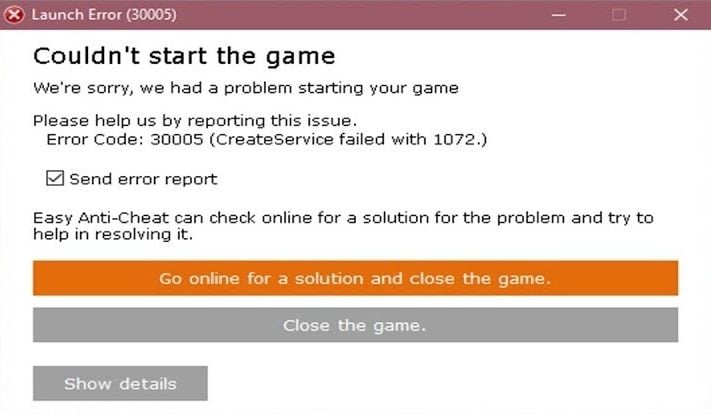
 Печатать в «EasyAntiCheat»
Печатать в «EasyAntiCheat» Выбор «EasyAntiCheat Setup»
Выбор «EasyAntiCheat Setup» Нажав на «Ремонт Сервис»
Нажав на «Ремонт Сервис» Открытие папки Windows
Открытие папки Windows Просмотр скрытых предметов
Просмотр скрытых предметов Поиск «EasyAntiCheat.sys»
Поиск «EasyAntiCheat.sys»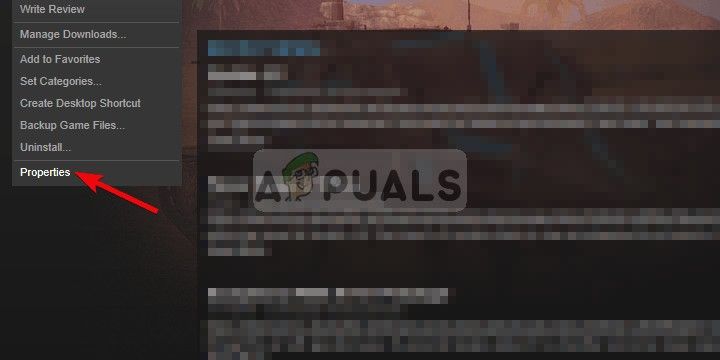 Щелчок правой кнопкой мыши по игре и выбор свойств
Щелчок правой кнопкой мыши по игре и выбор свойств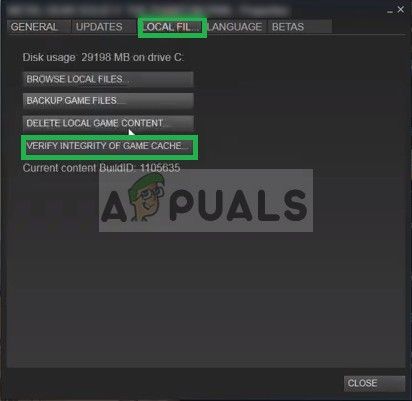 Нажав на опцию Локальные файлы
Нажав на опцию Локальные файлы











_86d8dc74fa1a6041fa19fe5d0f6ae483.jpg)